欢迎您访问我爱IT技术网,今天小编为你分享的电脑教程是:【电脑跟手机无线连接步骤】,下面是详细的分享!
电脑跟手机无线连接步骤
导语:人们的生活变得越来越方便快捷,手机的功能越来越强大,已经拥有大部分电脑具备的功能。但是很多人还是认为电脑在传输文件共享文件方面更加方便,手机和电脑互传文件也让查阅文件更加快捷,大部分人将手机和电脑文件传输时都会使用数据线,但是这并不方便,如果使用无线将手机和电脑连接起来会很方便快捷。本文就为您介绍将手机和电脑无线连接的具体方法。
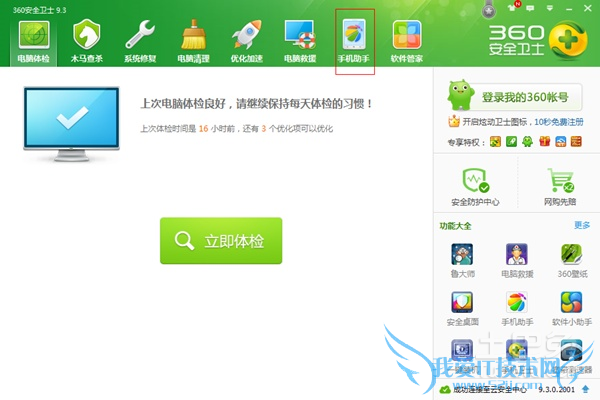
工具:
安装后的360安全卫士
360手机助手
方法步骤:
1、打开360安全卫士,进入360安全卫士界面。这时候有很多选项,点击“手机助手”。
2、这个时候进入了手机助手界面,看看左上角,显示的是手机未连接。点击“开始连接”。
3、这个时候弹出一个连接方式的窗口,有两种连接方式,一种是数据线连接,这种估计大多数人都很熟悉了,另外一种是无线网络连接,这个时候我们选择并点击“无线网络连接”,然后点击“立即连接”。
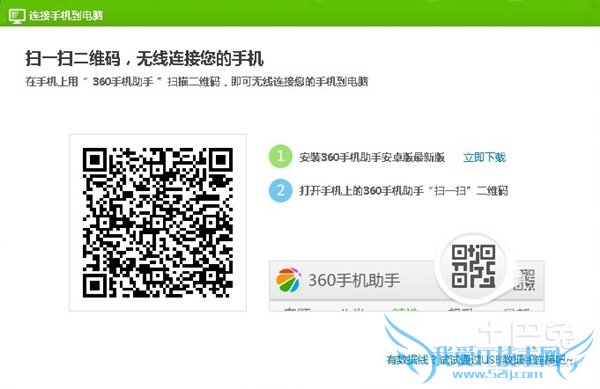
4、由于以前我的手机连接过电脑,所以这个时候电脑检测到了我的手机类型,如果你的手机这这个时候显示出来了,就点击“手机形状的图片”,没有的话请点击“连接其他手机”,这里我先讲已经检测出来的。我这里当做给你们一样,没有检测出来,我点击“其他手机连接”。
5、这时候出现扫描二维码连接的界面。
6、这时候我们将手机上安装好的360手机助手打开。
7、这时候出现连接的界面,我们点击魔棒,然后点击第一个“扫描二维码”。

8、这时候将手机摄像头对阵电脑上的二维码,手机进行扫描。一会就扫描成功,就连接上了(注意:这里手机的上网功能必须打开,也就是打开能够上网的“数据流量”开关,否则,扫描的二维码手机不能够进行识别,他需要联网进行识别,打开数据功能连接好了之后,你怕损耗流量,你再关闭上网功能,其实也不消耗的)。
9、这时候扫描成功也就是无线连接成功。
10、你再看看电脑上的显示“通过无线连接”,表明连接成功。这个时候你就可以无线传输数据和下载电脑上的软件并安装到电脑上了。
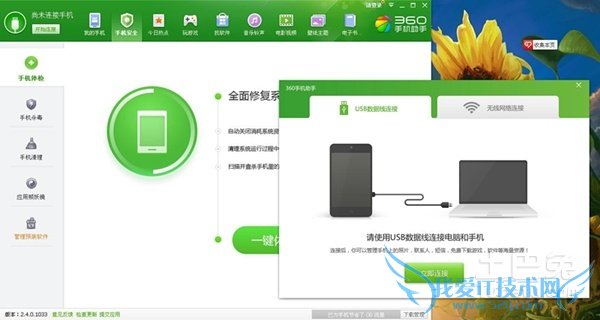
手机如今是人们生活学习中必备的工具,具备电脑的基本功能,但是在文件处理和传输方面并不方便,很多文件在电脑上进行处理,与手机连接和工作会更加轻松。人们大部分使用的方法还是用数据线连接,但是很多情况下这并不方便,使用无线进行二者之间的传输会更快捷简便。本文为您介绍了将手机与电脑无线连接的具体步骤,希望对您有帮助。
关于电脑跟手机无线连接步骤的用户互动如下:
相关问题:有没有人知道手机和电脑怎样连接手机可以当无线网...
答:我自己摸索的。请看下 教你如何通过手机上网带动电脑上网 说明:如在你电脑所在地附近有免费的公共WIFI网络(若有密码,可用“WIFI万能钥匙”解锁),可以通过以下方法使你的电脑连接互联网。 前提基本条件: 1.电脑没有拉网线,也没有MODEM(调制... >>详细
相关问题:手机跟平板可以使用的无线wifi网络,唯独电脑连接...
答:当然可以使用了! 如果连不上,请检查以下: 1、电脑的无限开关; 2、无线网卡驱动; 3、进入无线路由器,查看dhcp池,将池容量扩大。 >>详细
相关问题:笔记本电脑。用什么办法可以往外发无线网呢。我的...
答:设置虚拟WIFI,让电脑电脑变成无线路由器,共享网络后其他移动设备可以连接电脑的无线网络上网,方法如下: 打开CMD,输入 netsh wlan set hostednetwork mode=allow ssid=SSWIFI key=adadadad 这样就设置了一个虚拟wifi,SSID是WIFI的名字,KEY... >>详细
- 评论列表(网友评论仅供网友表达个人看法,并不表明本站同意其观点或证实其描述)
-
